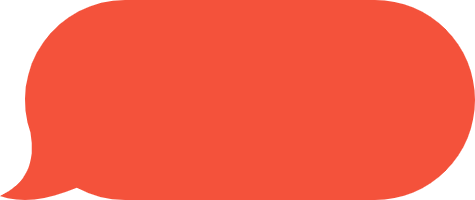- 快召唤伙伴们来围观吧
- 微博 QQ QQ空间 贴吧
- 文档嵌入链接
- 复制
- 微信扫一扫分享
- 已成功复制到剪贴板
Dyned Kurulumu ve Kullanm - video.eba.gov.tr
展开查看详情
1 .Dyned Kurulumu ve Kullanımı
2 .Dyned cd sini yerleştirdikten sonra set up.exe çalıştır simgesi tıklanarak yüklemeye başlayın. Adobe reader ve Quicktime bulunmadığı takdirde yönergeleri takip ederek yükleyiniz ve kurulumu tamamlayın. Yeni sürümü var diyorsa evet i tıklayarak devam edin.
3 .Kurduğunuz yazılımların yeni sürümleri varsa yanında(***)işareti ile belirtilecektir. İşaretli olanları ve Dyned applications ta bu işaret yoksa bile seçerek yükleyin. Masaüstüne Dyned Courseware ve Dyned Records Manager simgeleri oluşacaktır. Record manager i siz kontrol etmek için, courseware i ise öğrenciler dyned e erişebilmek için kullanacaklardır.
4 .Kurum bilgilerinizi güncellemek için: http:// dyned.eba.gov.tr/EBA_Dyned/eba/kurum_giris.xhtml siteye giriş yapın. Kurum kodunuzu ve kurum mebbis şifresini girerek güncelleme yapınız. (Kurum kodunuz ve kurum mebbis şifreniz okul yönetimlerinde mevcuttur. Onlardan bu konuda yardım alınız.) Okulunuzdaki şubelerin listesini güncellemek için Şubelerin Listesini Güncelle düğmesine tıklayın . Güncellenen listedeki şubelerin tek tek şube numaralarını seçin, Seçilen şubenin öğrenci bilgilerini güncellemek için Şube Öğrencilerini Güncelle düğmesine tıklayın.
5 .Tüm öğrencilerin sisteme işlenebilmesi için güncellemeyi birkaç kez tekrarlayınız . Kurum bilgileri güncellendikten sonra sistemden çıkış yapabilirsiniz.
6 .http://dyned.eba.gov.tr/EBA_Dyned/eba/index.xhtml sitesine girin ve EBA şifresi ile oturum açın. Eba şifreniz yoksa mebbis girişini kullanarak eba şifresi alın ve eba üzerinden girişinizi yapın . Karşınıza şu ekran gelecektir. Kullanıcı adınızı ve şifrenizi not ediniz. Öğretmen bilgilerini güncelleme
7 .Sınıflarımı güncelle düğmesine tıklayınız. Bilgilerini güncellemek istediğiniz sınıfı aşağı açılır menüden seçin. Yaptığınız seçimi kaydetmek için Kaydet düğmesine tıklayın. Kaydettiğiniz sınıftaki öğrencilerin bilgilerini güncellemek için açılır menüden sınıfı seçin, Güncelle düğmesine tıklayın, Tüm öğrenciler sisteme işlenene kadar işlemi tekrarlayınız.
8 .Eğer kendi bilgileriniz de yanlışlık varsa veya şifrenizi değiştirmek istiyorsanız, bu ekrandan bilgilerimi güncelle diyerek işlemleri yapabilirsiniz. Bu ekrandaki kullanıcı adı ve şifremizi not etmeyi unutmayın. Çünkü birazdan DynEd Records Manager dan bu bilgileri girerek oturum açacağız.
9 .Sisteme Giriş Masaüstündeki Dyned Records Manager simgesini tıklayınız. Biraz önce not ettiğimiz kullanıcı adımıza @ meb.edu.tr uzantısını ekleyin ve şifrenizi girerek sisteme giriş yapınız.
10 .Sınıflardaki öğrenci mevcutlarının doğru bir şekilde güncellenip güncellenmediğini kontrol ediniz. Eğer doğru değilse daha önce yaptığımız sınıftaki öğrencileri güncelle işlemini tüm öğrenciler işlenene kadar tekrar ediniz. İsminiz yazılı olduğu bir sınıfı seçerek giriniz. Karşınıza öğrencilerinizin olduğu bu ekran çıkacaktır..
11 .Yukarıdaki butonlardan Placement testi seçiniz sonra Ctrl A yı tuşlayın ve sınıftaki tüm öğrencileri seçiniz. Ardından düzenle butonunu tıklayınız . DynEd ® General Placement Test (PT) ( DynEd Yerleştirme Sınavı) öğrencilerin DynEd sistemini çalışmaya başlamadan önce almaları gereken “dinleme” temelli bir İngilizce Düzey Belirleme Sınavı ’dır. Bu sınavı alan öğrenciler First English ve English for Success eğitim yazılımlarında uygun olan seviyelere yerleştirilirler ve uygun olan dersleri otomatik olarak açılır.
12 .General placementta practice test ve part1 ( ctrl tuşunu kullanabilirsiniz)seçilerek kilit aç tıklandıktan sonra tamam denir tüm öğrencilere otomatik olarak sistem tarafından uygulanır. Practice Test değerlendirmeye katılmaz. Sınava hazırlık amacıyla bilgisayar ses kontrolü, tıklama kontrolü ve soru tiplerini tanıtmak amaçlıdır. Part 1 gittikçe zorlaşan 60 ~75 arası sorudan oluşur. 5 ~ 6 soru üst üste hatalı cevap verildiğinde sınav otomatik olarak durur, kilitlenir ve düzey belirlenerek uygun düzeydeki eğitim yazılımları otomatik olarak kullanıma açılır. Part 2 sınavın Part 1 bölümünden yeterli puan alındığında ( 228 ~250 puan arası) ve 1.2 düzeyine ulaşıldığında otomatik olarak açılır. Gittikçe zorlaşan 60 ~75 arası sorudan oluşur. 5 ~ 6 soru üst üste hatalı cevap verildiğinde sınav otomatik olarak durur, kilitlenir ve düzey belirlenerek uygun düzeydeki eğitim yazılımları otomatik olarak kullanıma açılır.
13 .Sınav çok basit sorularla başlar ve doğru yanıt verdikçe zorlaşır . Sorulara ardarda birkaç kez yanlış yanıt verildiğinde ya da yanıt verilemediği düzeyde sınav kilitlenir ve düzey belirlenmiş olur. Sınav başladıktan sonra herhangi bir nedenle testten çıkılırsa program gelinen yere kadar yanıtlanan sorular üzerinden düzeyi belirler ve testi kilitler. Sınavda cevap verilen bir soruya geri dönüp cevabı değiştirme olanağı yoktur.
14 .Öğrenci kullanıcı adları ve şifrelerinin alınması: Sınıflardan birine giriniz ve ctrl+a ile tüm öğrencileri seçiniz. (yada üstteki düzenle tuşundan tüm öğrencileri seç tuşundan da tüm öğrencileri seçebilirsiniz.)
15 .Yukarıdaki dosya butonunu tıklayınız ve öğrenci adlarının dışarı aktar ı tıklayınız. Farklı kaydet ekranından bir isim vererek masaüstüne kaydediniz.
16 .Öğrencilerinizin kullanıcı adları ve şifreleri kaydedilmiş olacak. Bu şifreleri ve mail adreslerini öğrencilerinize dağıtınız. Aldıkları mail adresleri ve şifrelerle dyned courseware dan öğrencileriniz giriş yapabilirler.
17 .ŞU BAŞLIKLARI YAPTIĞINIZDAN EMİN OLUNUZ. Bilgisayarınızda adobe reader ın ve quicktime ın olduğundan; Update kısmından gerekli güncellemeleri yaptığınızdan; Kurum bilgilerinizi ve şube listelerini güncellediğinizden; EBA üzerinden Kullanıcı adınızı ve şifrenizi aldığınizdan ; EBA üzerinden girdiğiniz sınıfları seçip güncellediğinizden; Öğrenci kullanıcı adları ve şifrelerini dışarı aktardığınızdan; Tüm öğrencilerinize placement test i açtığınızdan; Sizinde coursewaredan aldığunız meb.edu.tr uzantılı mail adresinizle girip teacher bölümünü incelediğinizden; Hazırlayan : Can ÇOBAN